수업용 전자 필기장 공동 작업 공간에 섹션을 만들어 학생 그룹 작업을 용이하게 합니다. 그런 다음, 해당 섹션 내에서 보고 편집할 수 있는 학생을 선택합니다. 모든 사용자가 섹션을 보되 편집하지 않도록 하려면 전체 클래스에 읽기 전용 권한을 부여합니다.
-
로그인하여 학교에서 제공한 로그인으로 Microsoft365.com .
-
수업용 전자 필기장을 선택합니다.
참고: 수업용 전자 필기장을 바로 볼 수 없는 경우 앱 시작 관리자

-
수업용 전자 필기장 마법사에서 Notebook 관리를 선택합니다.
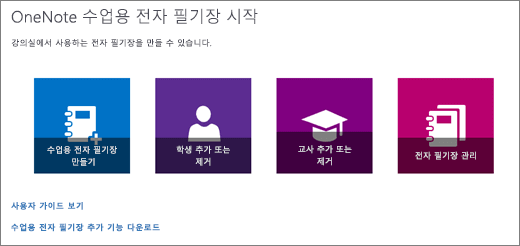
-
수정할 전자 필기장으로 스크롤하여 공동 작업 공간 사용 권한을 선택합니다.
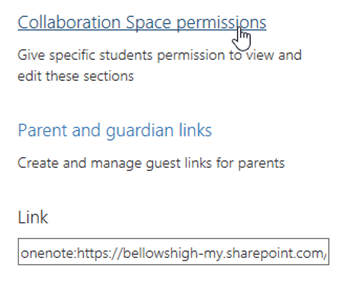
-
추가를 선택하여 새 섹션을 만듭니다.
-
새 섹션의 이름을 입력하고 확인란을 사용하여 학생 구성원을 선택합니다. 확인란을 선택하여 수업의 모든 학생에게 읽기 전용 권한을 부여합니다.
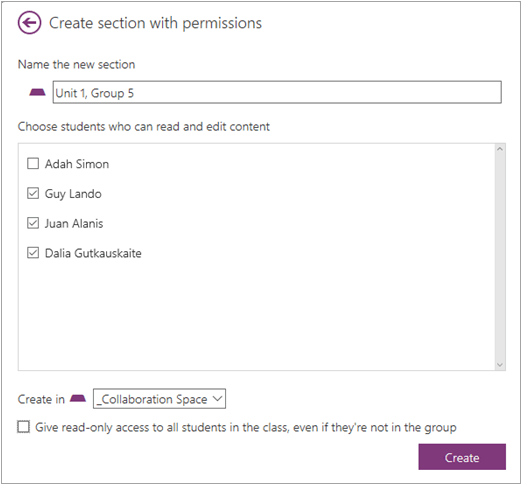
-
만들기를 선택합니다.
언제든지 돌아가서 섹션을 더 추가하거나 이미 만든 섹션에 대한 사용 권한을 편집할 수 있습니다.










